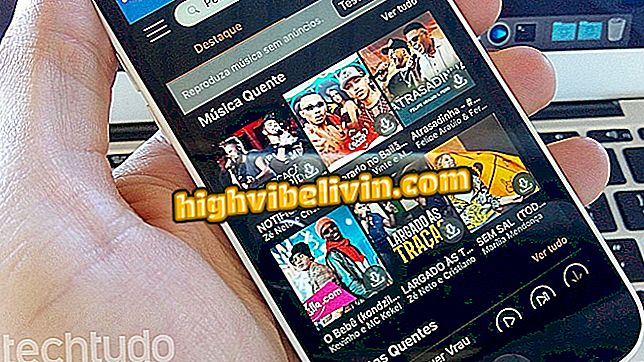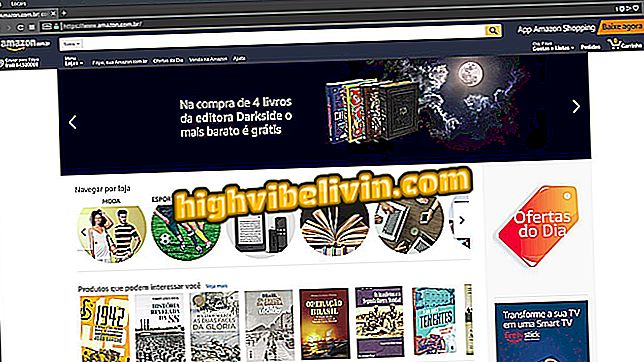Kako preuzeti i koristiti HWMonitor za nadzor računalnog hardvera
CPUID HWMonitor je besplatna aplikacija za Windows računala koja vam omogućuje da provjerite performanse vašeg računala. Program prikazuje informacije kao što su napon i temperatura procesora, korištenje RAM-a i procesora grafičke kartice, te podatke o bateriji u slučaju prijenosnih računala.
PROČITAJ: Free Photoshop ostavlja vaše fotografije savršenim; vidi "trikove"
U sljedećem vodiču provjerite kako preuzeti i koristiti program za nadzor računala. Postupak je proveden na računalu sa sustavom Windows 10, ali uslužni program je također kompatibilan s ranijim verzijama Microsoftova sustava.
Želite li kupiti mobitel, TV i druge proizvode s popustom? Upoznajte Usporedbu

Saznajte kako koristiti HIDMonitor CPUID za nadzor hardvera računala
Kako instalirati
Korak 1. Preuzmite CPUID HWMonitor. Instalacijski program bit će spremljen u mapu preuzimanja na vašem računalu. Otvorite datoteku i kliknite "Dalje";

Proces instalacije CPUID-a HWMonitor
Korak 2. Nakon toga možete promijeniti instalacijsku mapu klikom na "Pregledaj". Za nastavak kliknite "Dalje";

Proces instalacije CPUID-a HWMonitor
Korak 3. Sada odaberite želite li dodati prečac na radnu površinu računala i ponovno kliknite "Dalje";

Proces instalacije CPUID-a HWMonitor
Korak 4. Na kraju odaberite "Install" i pričekajte dok se program ne instalira na vaše računalo.

Proces instalacije CPUID-a HWMonitor
Kako koristiti CPUID HWMonitor
Korak 1. Otvorite HWMonitor i pričekajte dok se podaci ne učitaju. U odjeljku s modelom vašeg procesora aplikacija prikazuje podatke kao što su napon, temperatura i postotak iskorištenosti procesora. Prvi stupac prikazuje trenutnu vrijednost, dok ostali prikazuju povijest minimalnih i maksimalnih vrijednosti;

Pregled informacija o procesoru
Korak 2. U odjeljku s nazivom vašeg video adaptera prikazuje se postotak memorije i korištenja grafičke kartice grafičke kartice. Prvi stupac prikazuje vrijednost u stvarnom vremenu, dok oni s desne strane imaju povijest minimalnih i maksimalnih vrijednosti;

Prikaz informacija o vašoj video kartici
Korak 3. Posljednji odjeljak donosi podatke o bateriji vašeg računala ako koristite softver na prijenosnom računalu. Odatle možete otkriti napon, projicirani kapacitet, maksimalnu struju i razinu opterećenja.

Prikaz informacija o bateriji
Uživajte u savjetima za korištenje procesora HID Monitor za nadzor računalnog hardvera.
Koji je najbolji besplatni mobilni pretraživač za Android? Postavite svoja pitanja na forumu